Dokładne czyszczenie głowicy drukującej
Jeśli wyczyszczenie głowicy drukującej nie spowoduje podniesienia jakości, należy przeprowadzić dokładne czyszczenie głowicy drukującej. Procedura dokładnego czyszczenia głowicy drukującej zużywa większą ilość atramentu niż zwykłe czyszczenie głowicy drukującej, w związku z czym należy przeprowadzać ją tylko wówczas, gdy jest konieczne dokładne czyszczenie głowicy drukującej.
 Uwaga
Uwaga
-
Głowicę drukującą można dokładnie wyczyścić również za pomocą komputera. W takim przypadku wybierz przy użyciu komputera grupę atramentu do wyczyszczenia, a następnie rozpocznij dokładne czyszczenie.
- Podczas dokładnego czyszczenia głowicy drukującej za pomocą panelu operacyjnego czyszczone są głowice drukujące wszystkich kolorów atramentu.
-
Upewnij się, że urządzenie jest włączone.
-
Naciśnij przycisk Ustawienia (Setup), za pomocą przycisków
 i
i  wybierz opcję Obsługa (Maintenance), a następnie naciśnij przycisk OK.
wybierz opcję Obsługa (Maintenance), a następnie naciśnij przycisk OK. -
Za pomocą przycisków
 i
i  wybierz opcję Dokładne czyszcz. (Deep cleaning), a następnie naciśnij przycisk OK.
wybierz opcję Dokładne czyszcz. (Deep cleaning), a następnie naciśnij przycisk OK.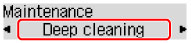
Drukarka rozpocznie dokładne czyszczenie głowicy drukującej.
Przed zakończeniem procedury dokładnego czyszczenia głowicy drukującej nie należy wykonywać za pomocą drukarki żadnych innych czynności. Procedura trwa w przybliżeniu od 2 do 3 minut.
-
Sprawdź pozycję głowicy drukującej.
Aby sprawdzić stan głowicy drukującej, wydrukuj wzór testu dysz.
Jeśli problem nie ustąpi, należy wyłączyć urządzenie i po upływie 24 godzin ponownie przeprowadzić dokładne czyszczenie głowicy drukującej.
Jeżeli problem nadal nie zostanie rozwiązany, głowica drukująca może być uszkodzona. Skontaktuj się z centrum serwisowym.

